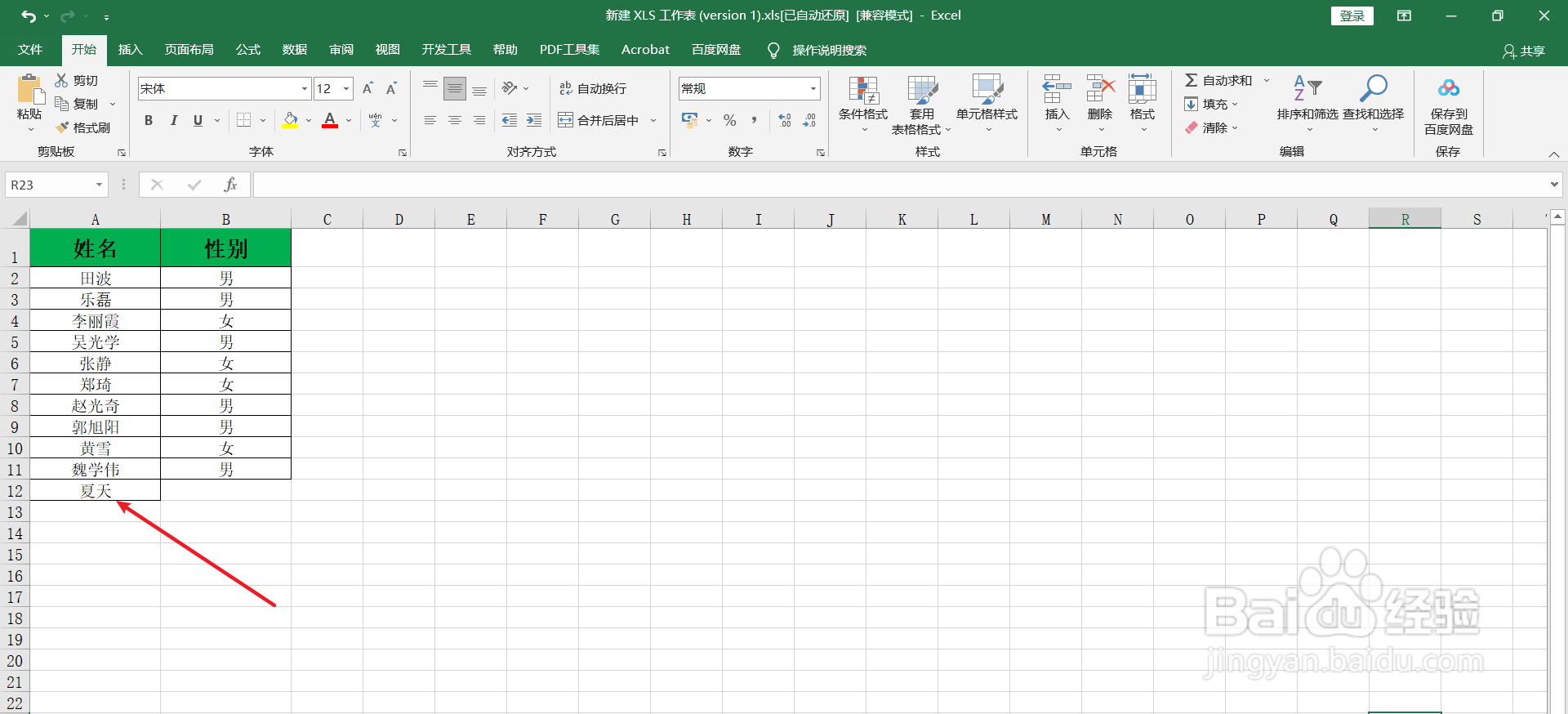1、在电脑上,打开需要输入内容自动添加边框的Excel工作表。
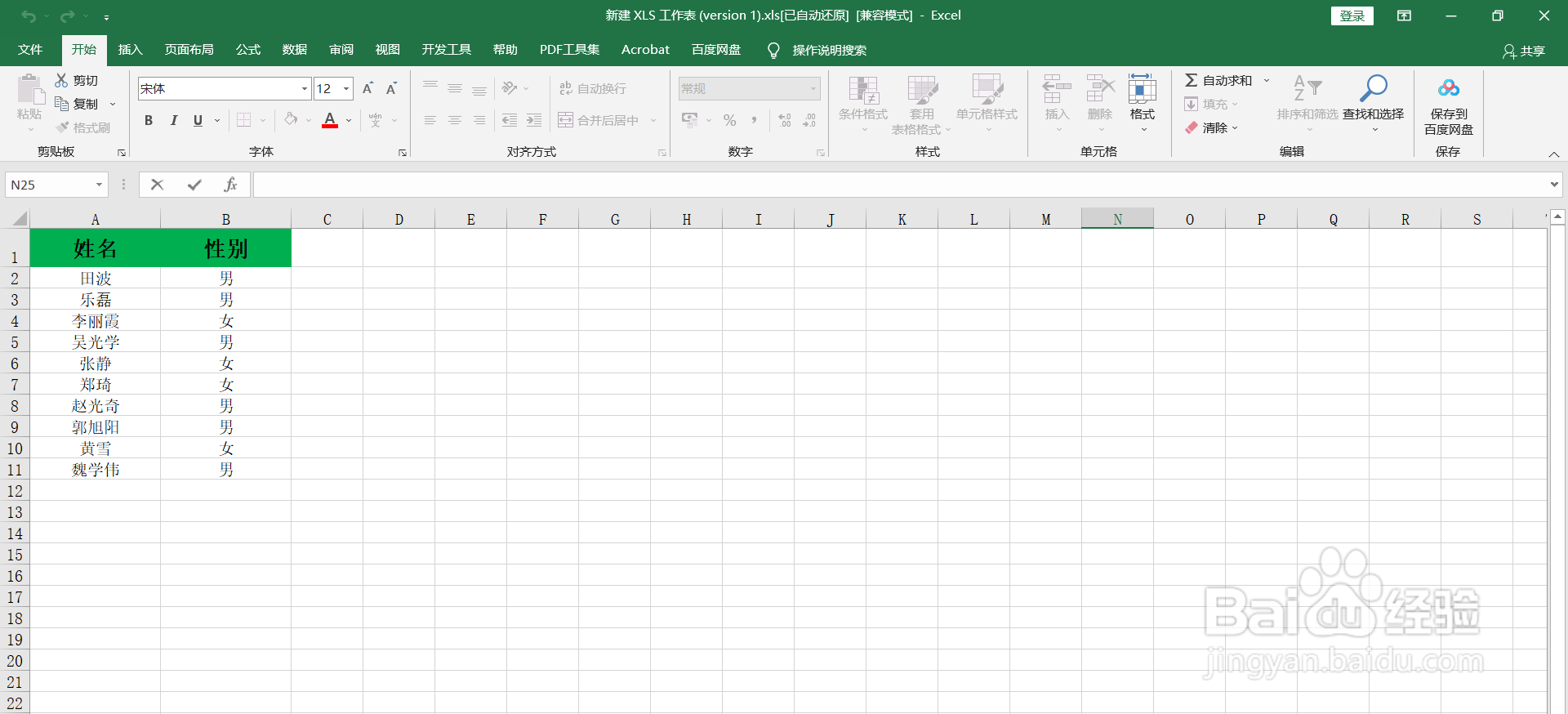
2、点击列号【A】,前面的【三角符号】,全选整个工作表。
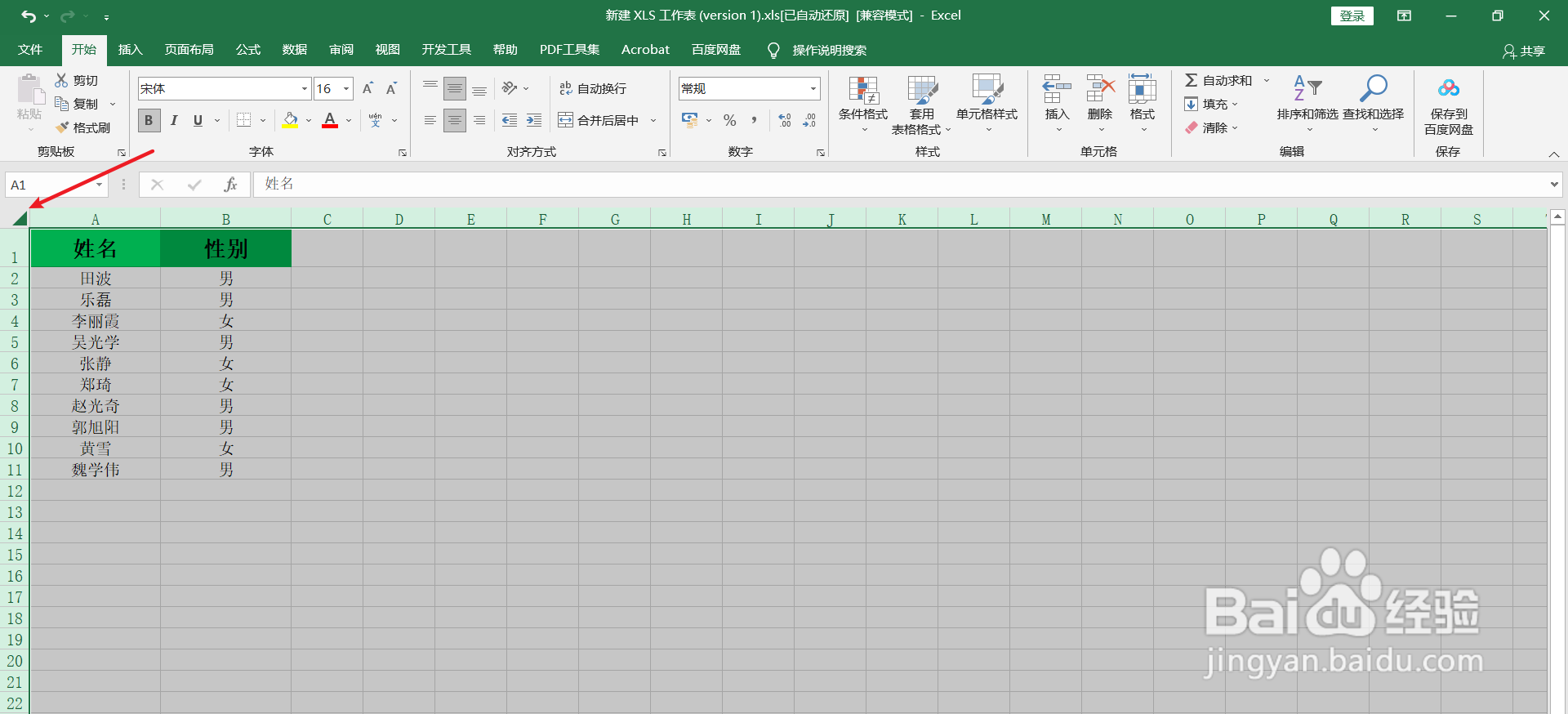
3、点击菜单栏的【开始】,点击【条件格式】,点击【新建规则】。

4、点击【使用公式确定要设置格式的单元格】。在【为符合此公式的值设置格式】,输入公式【=A1<>””】,公式中双引号必须要英文状态下输入。点击【格式】。
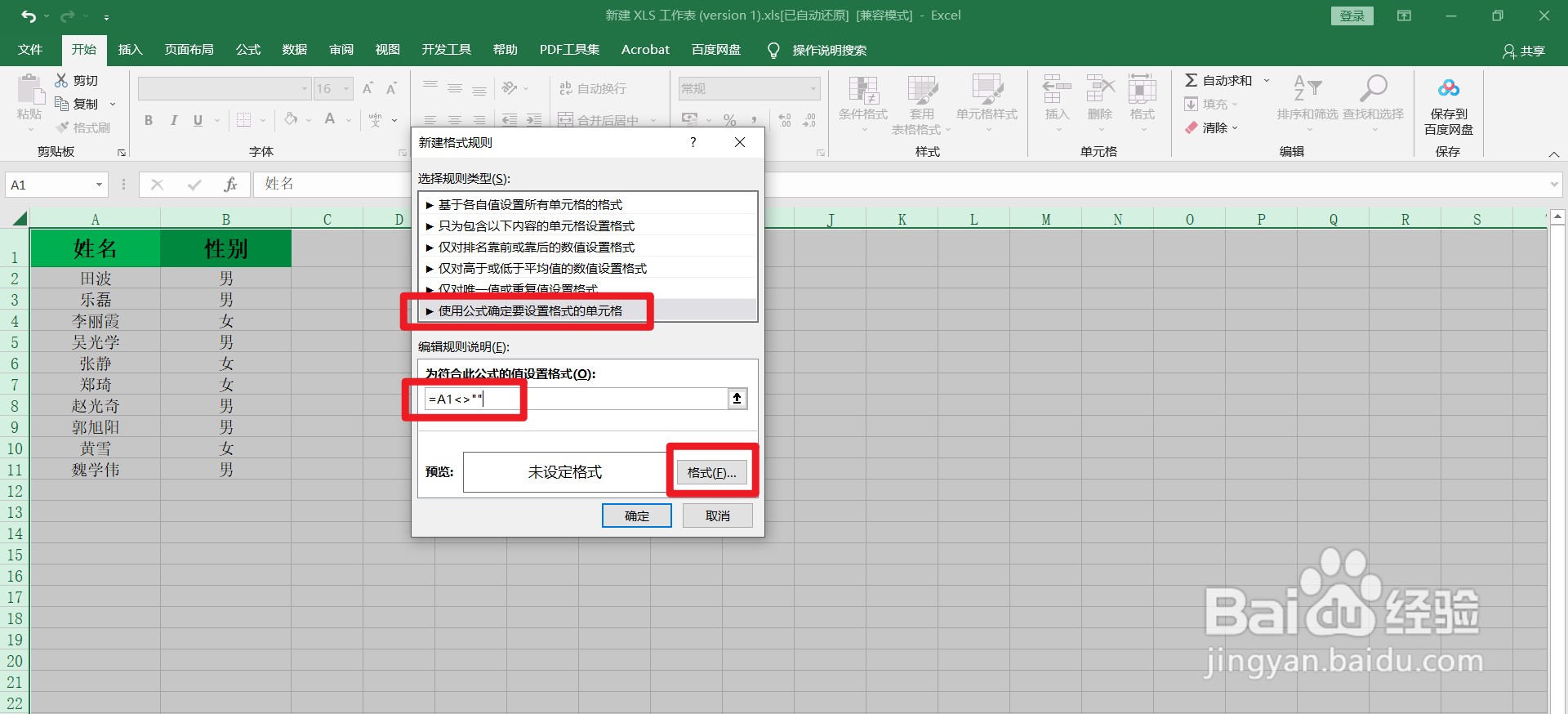
5、点击【边框】,点击【外边框】,点击【确定】。
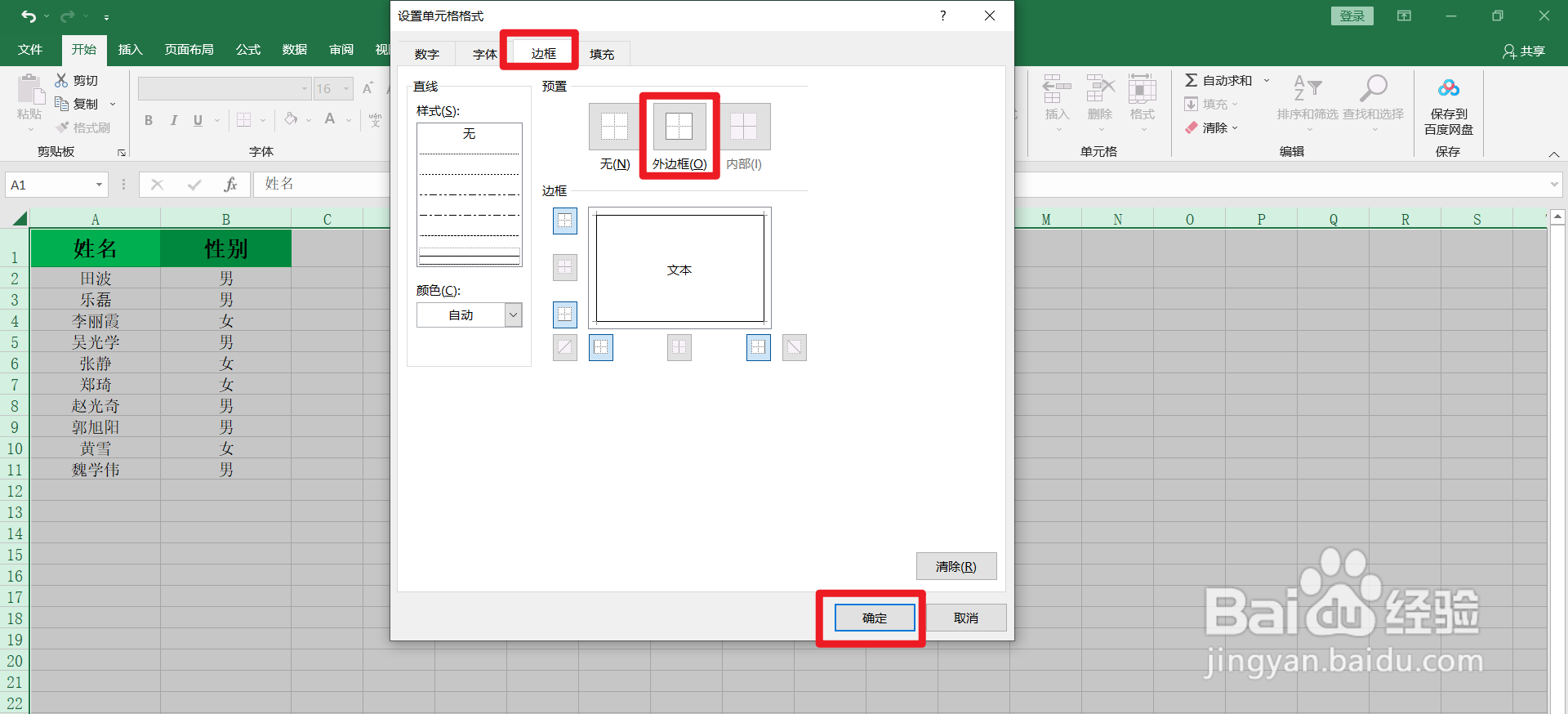
6、点击【确定】。

7、在工作表输入内容,即可自动添加边框。
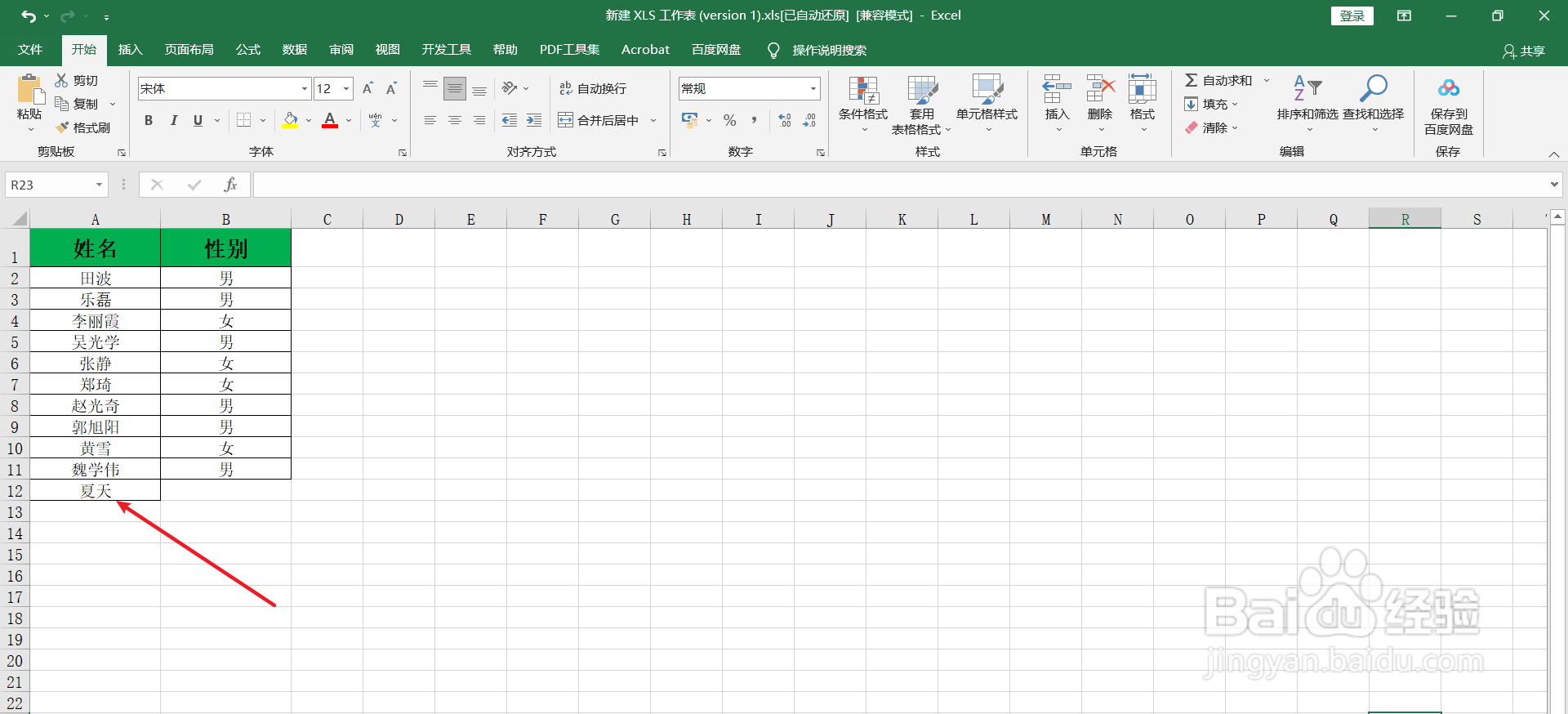
时间:2024-10-17 09:34:48
1、在电脑上,打开需要输入内容自动添加边框的Excel工作表。
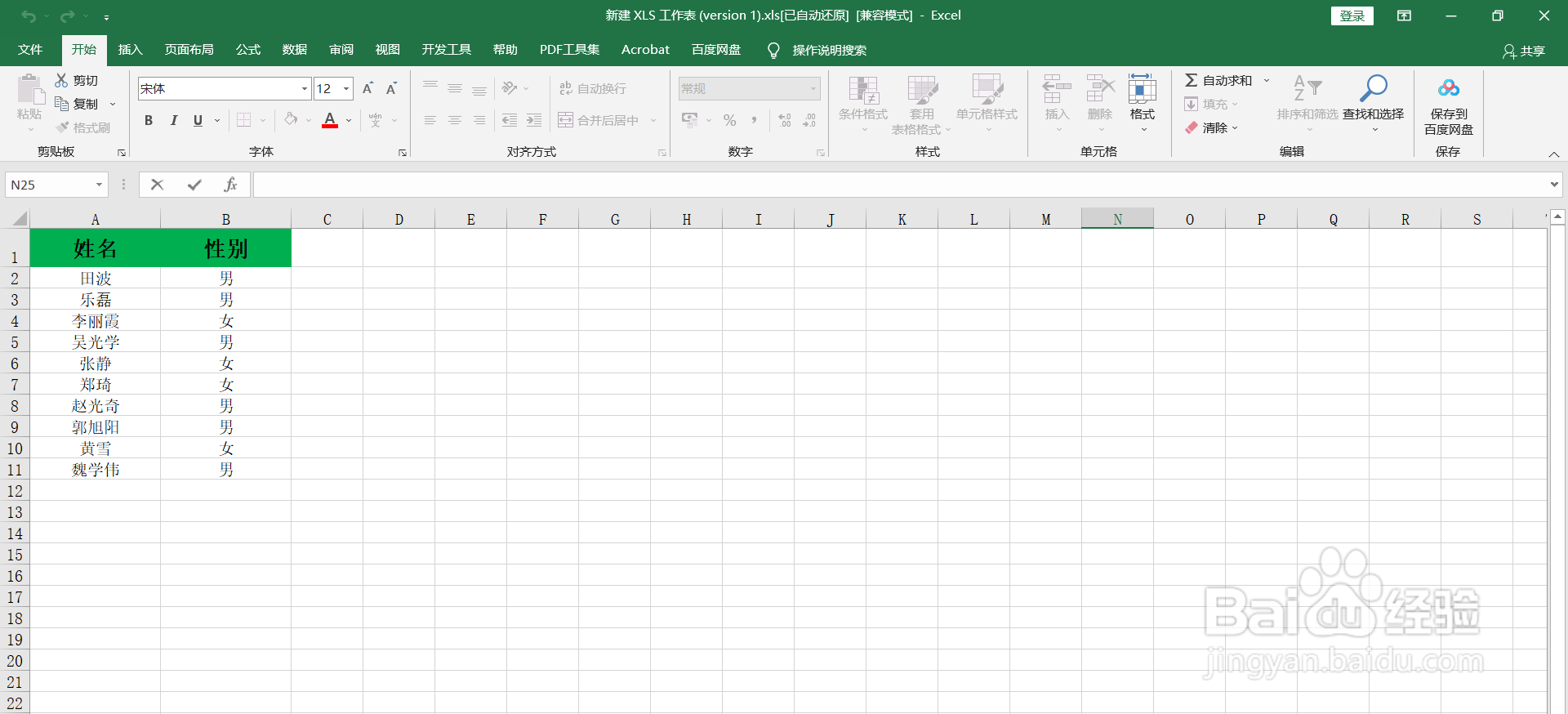
2、点击列号【A】,前面的【三角符号】,全选整个工作表。
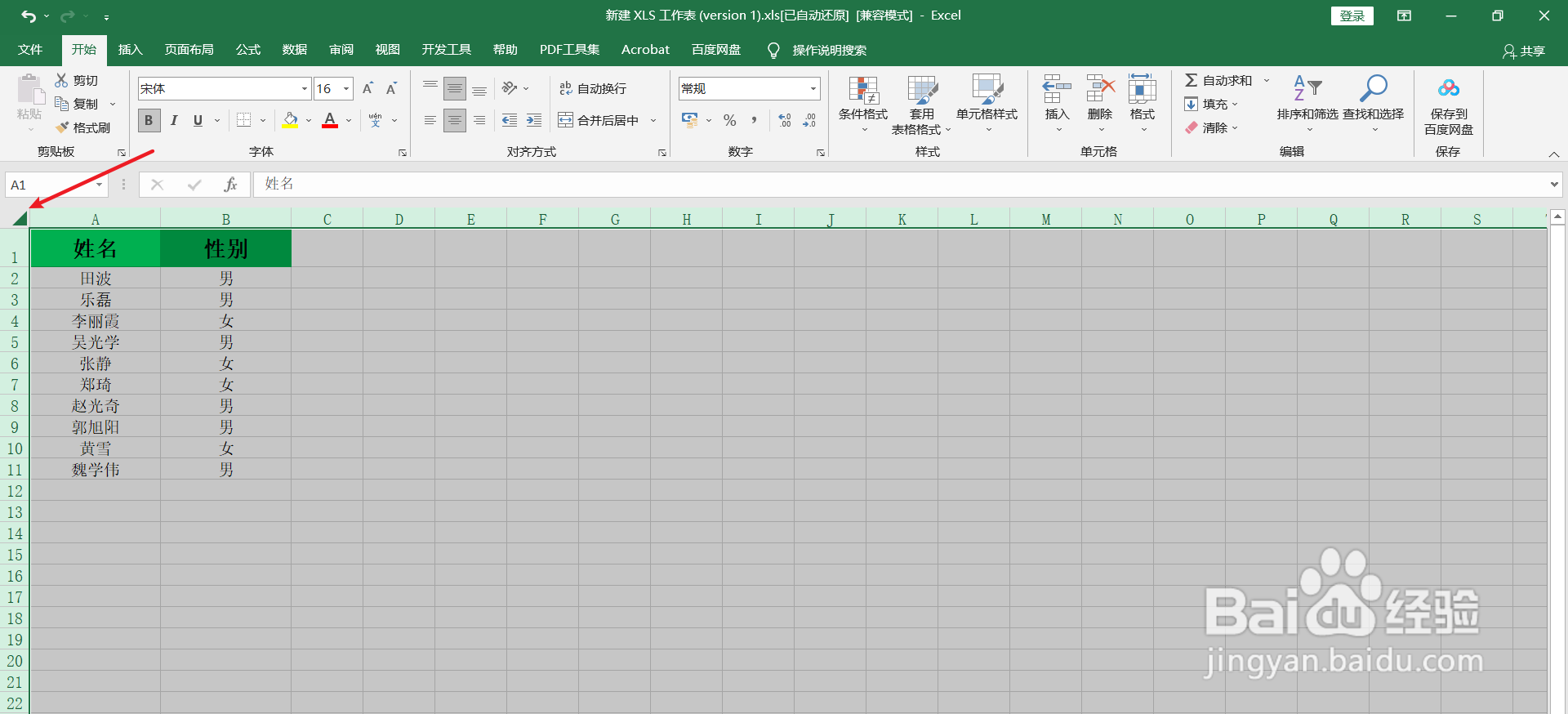
3、点击菜单栏的【开始】,点击【条件格式】,点击【新建规则】。

4、点击【使用公式确定要设置格式的单元格】。在【为符合此公式的值设置格式】,输入公式【=A1<>””】,公式中双引号必须要英文状态下输入。点击【格式】。
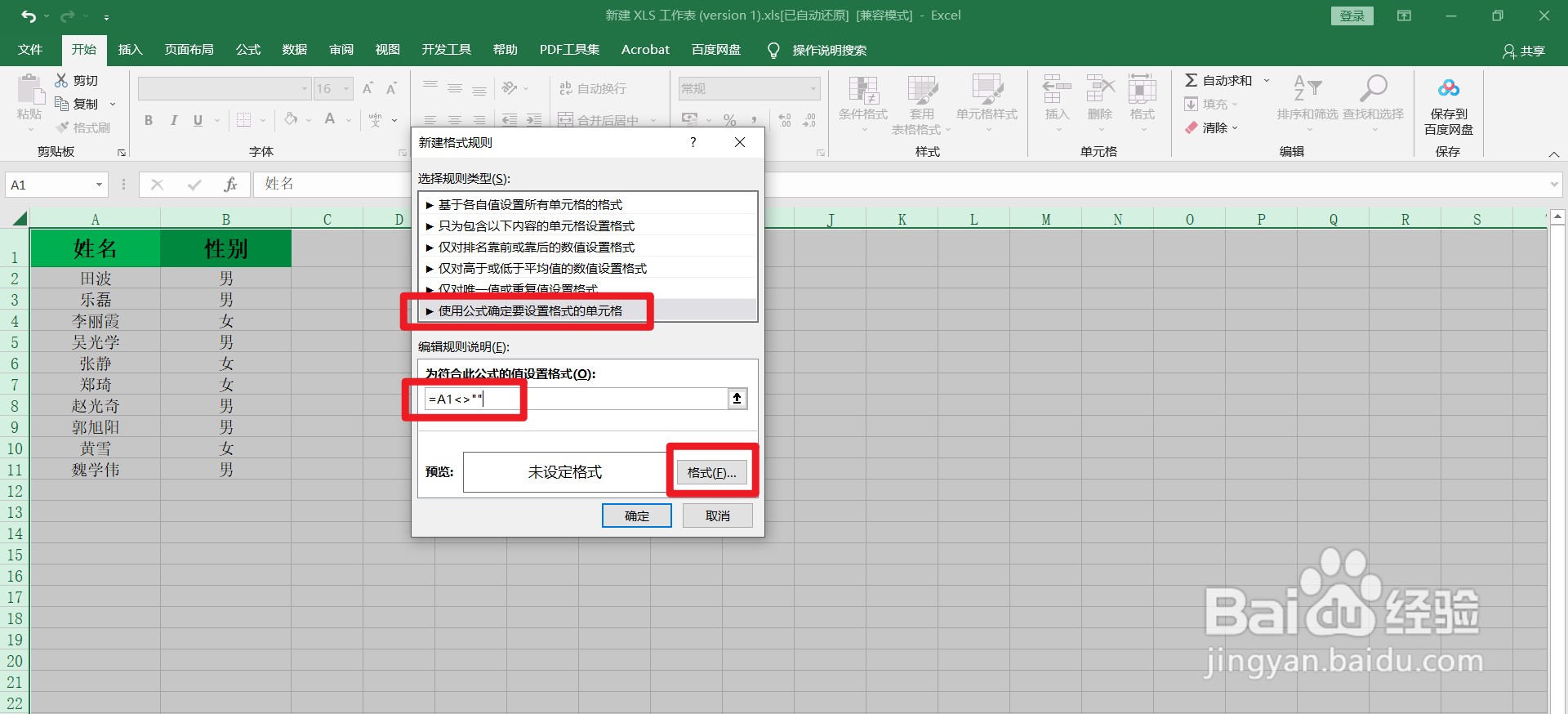
5、点击【边框】,点击【外边框】,点击【确定】。
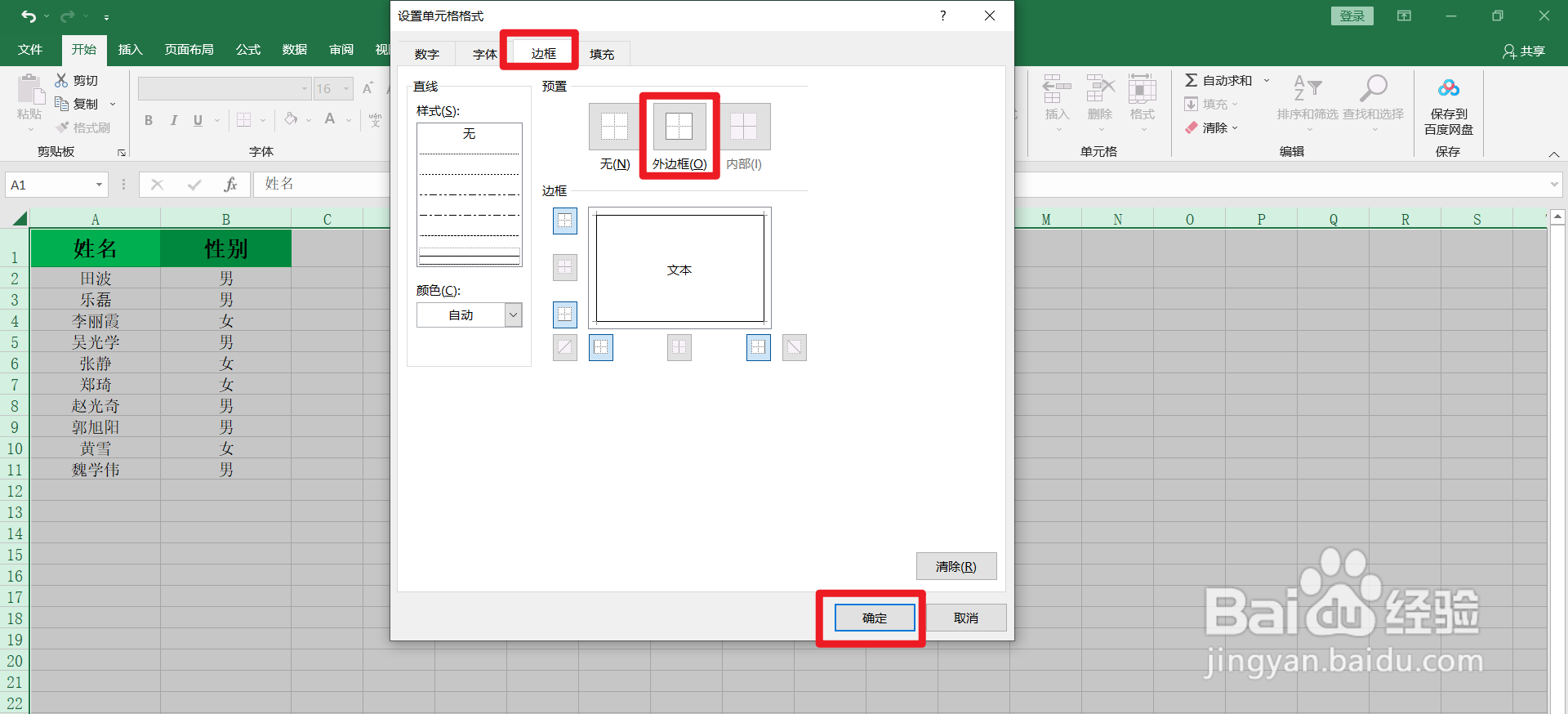
6、点击【确定】。

7、在工作表输入内容,即可自动添加边框。